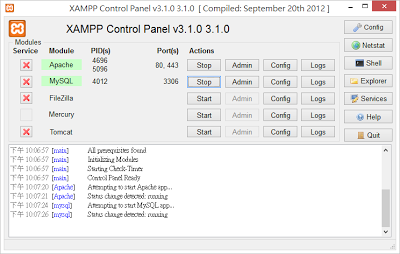MySQL新增表格預設編碼為latin1,在MySQL monitor環境下輸入中文,結果會變成亂碼或無法顯示,建議改為utf8,並使用utf8_unicode_ci連線校對,做法如下:
修改xampp\mysql\bin\my.ini
在[client]區塊加入
default-character-set = utf8
把[mysqld]區塊加入
character-set-server = utf8
collation-server = utf8_unicode_ci
2013年10月15日 星期二
2013年10月9日 星期三
XAMPP - 設定MySQL管理帳號密碼
安裝XAMPP後,MySQL預設管理帳號為root,但未加密碼。我們可以透過以下網址變更MySQL管理帳號密碼
http://localhost/security/index.php
變更MySQL root密碼後,必須一併更新PHPMyAdmin的設定檔,否則將無法登入PHPMyAdmin管理頁面。
PHPMyAdmin的設定檔在xampp之phpmyadmin子目錄,檔名config.inc.php
/* Authentication type and info */
$cfg['Servers'][$i]['auth_type'] = 'cookie';
$cfg['Servers'][$i]['user'] = 'root';
$cfg['Servers'][$i]['password'] = 'new_password';
$cfg['Servers'][$i]['extension'] = 'mysql';
$cfg['Servers'][$i]['AllowNoPassword'] = true;
$cfg['Lang'] = '';
http://localhost/security/index.php
變更MySQL root密碼後,必須一併更新PHPMyAdmin的設定檔,否則將無法登入PHPMyAdmin管理頁面。
PHPMyAdmin的設定檔在xampp之phpmyadmin子目錄,檔名config.inc.php
/* Authentication type and info */
$cfg['Servers'][$i]['auth_type'] = 'cookie';
$cfg['Servers'][$i]['user'] = 'root';
$cfg['Servers'][$i]['password'] = 'new_password';
$cfg['Servers'][$i]['extension'] = 'mysql';
$cfg['Servers'][$i]['AllowNoPassword'] = true;
$cfg['Lang'] = '';
2013年6月26日 星期三
XAMPP - 變更Apache網站目錄
XAMPP網站預設安裝目錄為C:\xampp\htdocs\,我們可修改C:\xampp\apache\conf\httpd.conf檔案內容,變更網站目錄。假設要將網站目錄變更到D:\projects\wwwroot,步驟如下:
首先找到DocumentRoot設定,在原來設定項前插入#,使該項設定變為註解
# DocumentRoot "C:/xampp/htdocs"
之後加入下列設定項
DocumentRoot "D:/projects/wwwroot"
接著尋找<Directory>設定,同樣在設定項前插入#,使該項設定變為註解
#<Directory "C:/xampp/htdocs">
之後加入下列設定項
首先找到DocumentRoot設定,在原來設定項前插入#,使該項設定變為註解
# DocumentRoot "C:/xampp/htdocs"
之後加入下列設定項
DocumentRoot "D:/projects/wwwroot"
接著尋找<Directory>設定,同樣在設定項前插入#,使該項設定變為註解
#<Directory "C:/xampp/htdocs">
之後加入下列設定項
2013年1月24日 星期四
XAMPP與Skype Port衝突問題
Microsoft已決定停止MSN服務,全面改用Skype,但Skype預設會使用80及443這二個ports,使得開啟Skype時就不能使用Apache。
要解決這個問題,可由Skype功能表「Tools/Options...」,從「Advanced/Connection」設定中,取消勾選「Use port 80 and 443 as alternatives for incoming connections」項目即可。
要解決這個問題,可由Skype功能表「Tools/Options...」,從「Advanced/Connection」設定中,取消勾選「Use port 80 and 443 as alternatives for incoming connections」項目即可。
2012年6月20日 星期三
Symphony+XAMPP快速建置網站
Symphony是一款架構在MySQL+XSLT+PHP技術上的開放源碼內容管理系統;XAMPP是一個相當容易安裝的Apache擴充版本,而且已經包括了MySQL、PHP及Perl等軟體,二者混搭可快速建構網站專案。安裝程序如下:
1.安裝XAMPP
2.啟用啟用PHP LibXML模組
3.建立提供Symphony專案使用之MySQL資料庫
4.設定Symphony專案
詳細內容請參考XAMPP+Symphony說明文件
1.安裝XAMPP
2.啟用啟用PHP LibXML模組
3.建立提供Symphony專案使用之MySQL資料庫
4.設定Symphony專案
詳細內容請參考XAMPP+Symphony說明文件
建立Eclipse PHP開發環境
要使用Eclipse開發PHP程式,需安裝PHP Development Tools,程序如下:
1. Eclipse功能表『Help/Install New Software』。
2. 選擇從「Indigo - http://download.eclipse.org/releases/indigo」網站更新。
3. 展開「Programming Languages」節點,勾選「PHP Development Tools」及「JavaScript Development Tools」。
4. 按下「Next>」按鈕開始安裝。
1. Eclipse功能表『Help/Install New Software』。
2. 選擇從「Indigo - http://download.eclipse.org/releases/indigo」網站更新。
3. 展開「Programming Languages」節點,勾選「PHP Development Tools」及「JavaScript Development Tools」。
4. 按下「Next>」按鈕開始安裝。
2012年5月10日 星期四
XAMPP安裝
XAMPP是一款非常方便的Apache+PHP+MySQL開發工具,可以到網站免費下載,網址:http://www.apachefriends.org/zh_tw/xampp.html
安裝後執行XAMPP Control Panel,由面板中點選Start按鈕啟用所需的服務。
Apache服務需要使用80port,如果電腦80 port被佔用,可使用netstat -ano指令觀察是那一個程式行程(記下PID號碼)佔用了80 port。像IIS、SQL Server Reporting Services、Skype預設都會使用80 port。
之後由Windows工作管理員(按CTRL+SHIFT+ESC開啟),根據所查到的PID,結束掉該程序,再重新啟用Apache。
安裝後執行XAMPP Control Panel,由面板中點選Start按鈕啟用所需的服務。
Apache服務需要使用80port,如果電腦80 port被佔用,可使用netstat -ano指令觀察是那一個程式行程(記下PID號碼)佔用了80 port。像IIS、SQL Server Reporting Services、Skype預設都會使用80 port。
之後由Windows工作管理員(按CTRL+SHIFT+ESC開啟),根據所查到的PID,結束掉該程序,再重新啟用Apache。
訂閱:
文章 (Atom)